在 CODING 中使用 Docker 制品库
该文档介绍如何将 Docker 镜像存储在 CODING 制品库中。其内容包括认证配置、推送和拉取。
阅读该篇文档需要准备好以下内容:
- 在 CODING 中创建一个项目
- 安装好 Docker 客户端
创建制品仓库
进入项目,在左侧栏选择【制品库】,再点击【创建仓库】。
- 仓库类型选中 Docker
- 提供一个仓库名称
- 提供一段仓库描述(非必填)
- 权限范围: 决定当前创建的制品仓库对不同类型角色的操作权限,默认将对当前项目成员开放推送和拉取操作。
- 准备就绪,点击【确认新建】
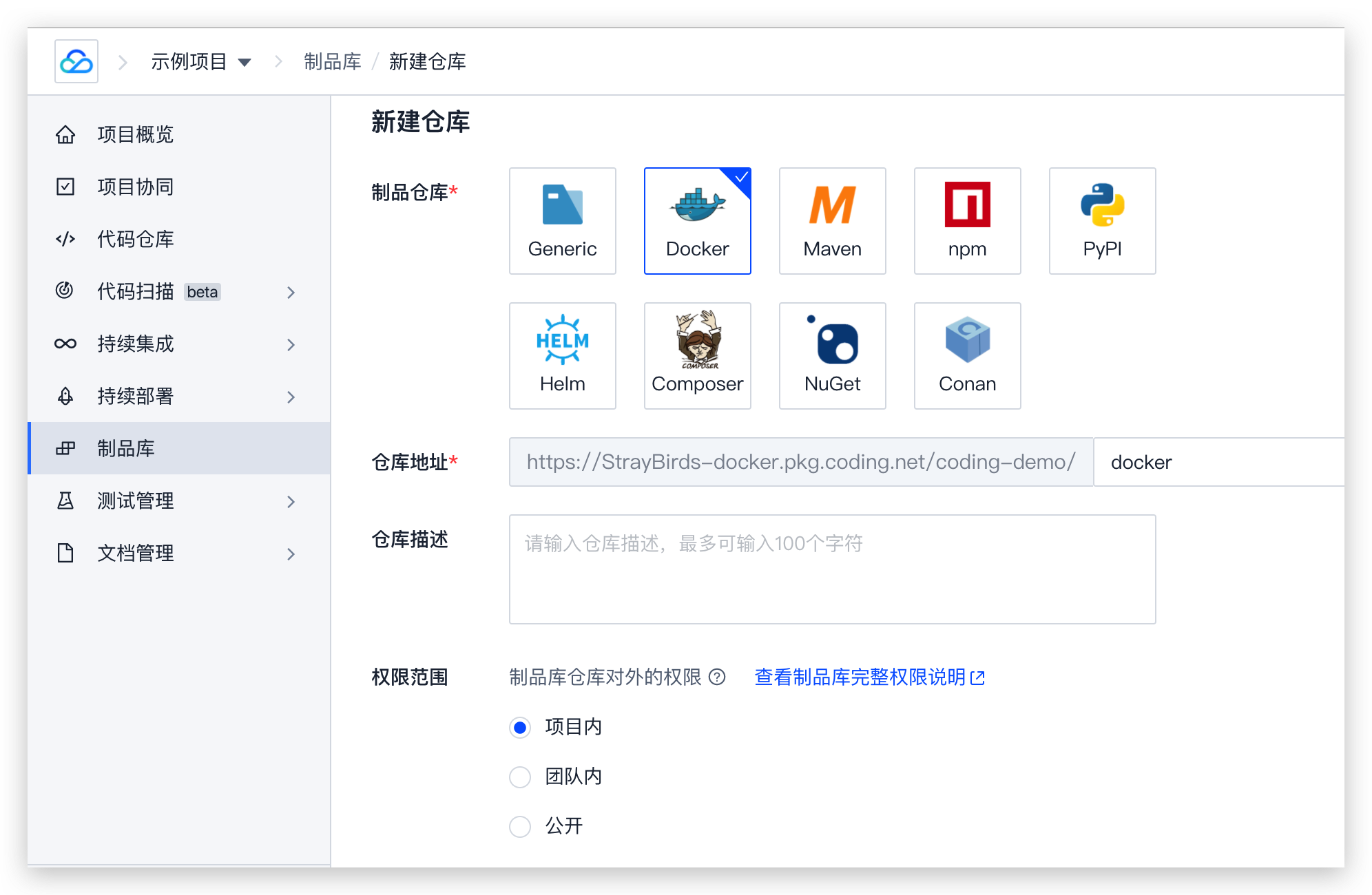
配置认证信息
在对 CODING 制品仓库进行推送或拉取操作之前,需要配置认证信息。
推荐使用访问令牌生成认证的配置信息。
- 在仓库页面点击【指引】->【使用访问令牌生成配置】。
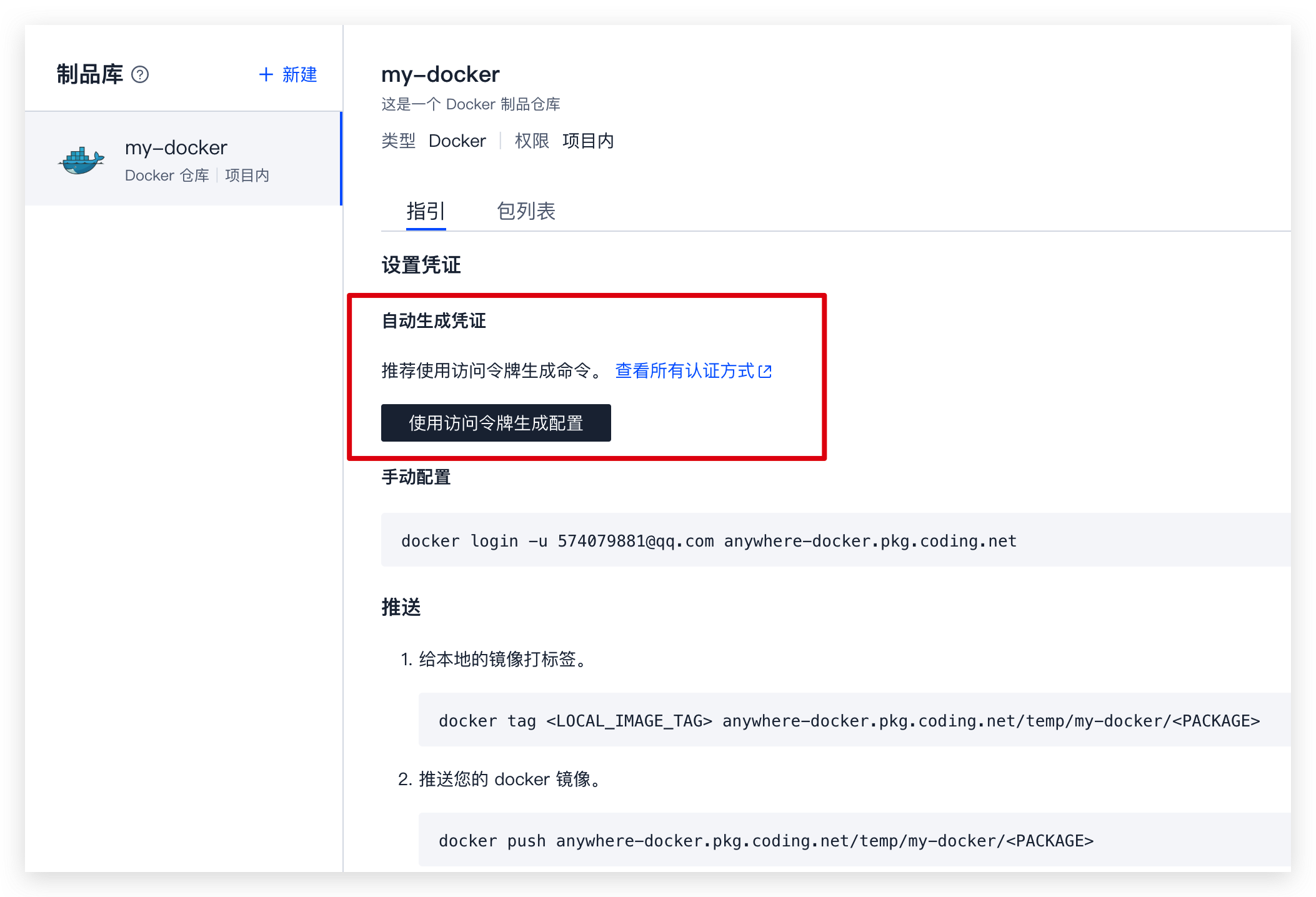
- 输入账号的登录密码后确认,复制生成的命令。
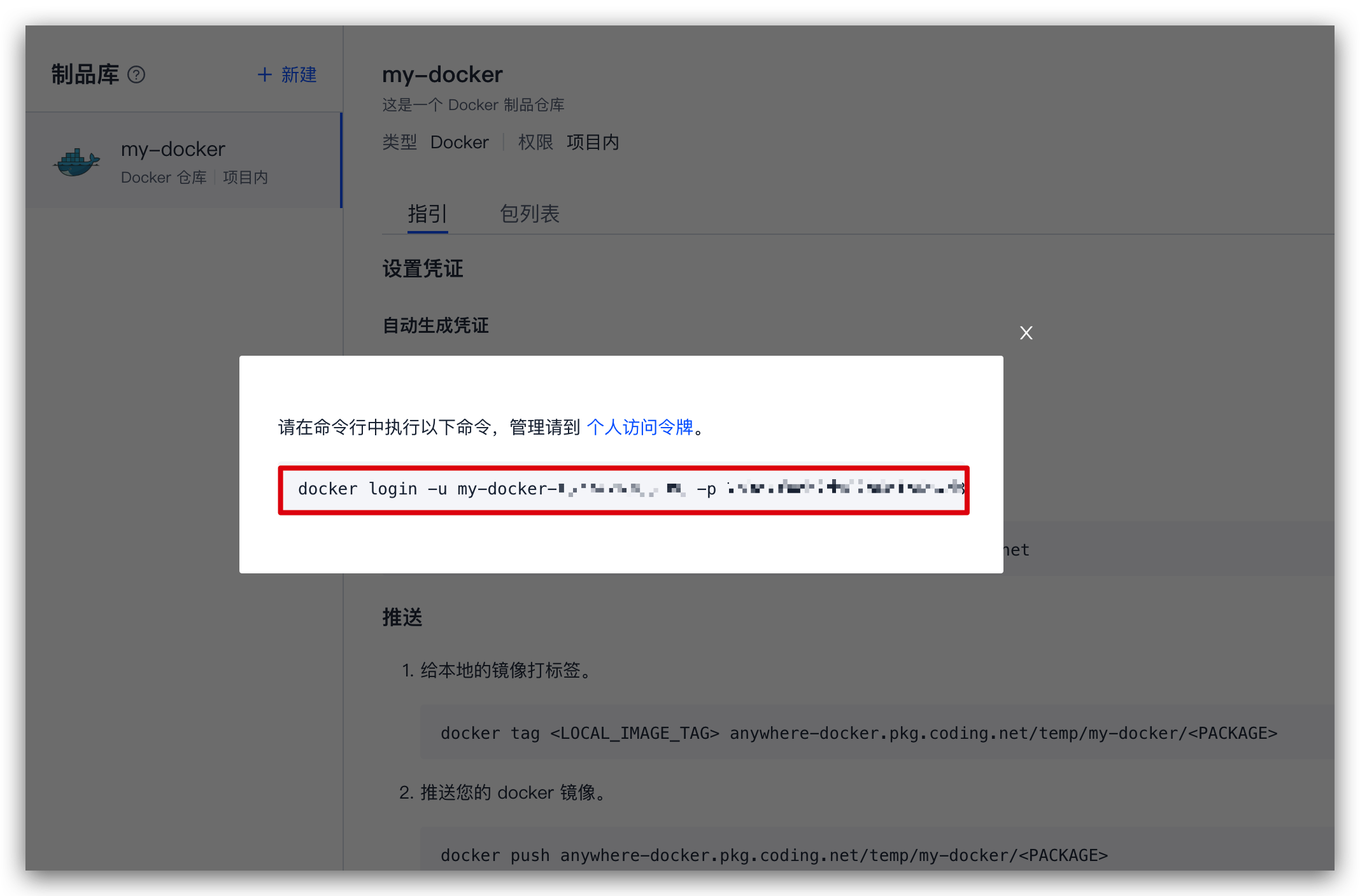
- 在本地 Docker 环境中的命令行中粘贴生成后的命令并执行,即可完成认证。

推送第一个 Docker 镜像
我们将使用 Docker 官方提供的 hello-world 镜像作为示例,演示如何将其推送到 CODING 制品库。在本地 Docker 环境中执行如下命令:
- 拉取镜像
docker pull hello-world- 为本地的 Docker 镜像打标签
docker tag hello-world artifacts-docker.pkg.coding.net/my-project/my-docker/hello-world- 推送到 CODING 制品库
docker push artifacts-docker.pkg.coding.net/my-project/my-docker/hello-world推送后将看到如下内容

上述操作,均可直接在页面的【指引】当中直接复制相关命令。
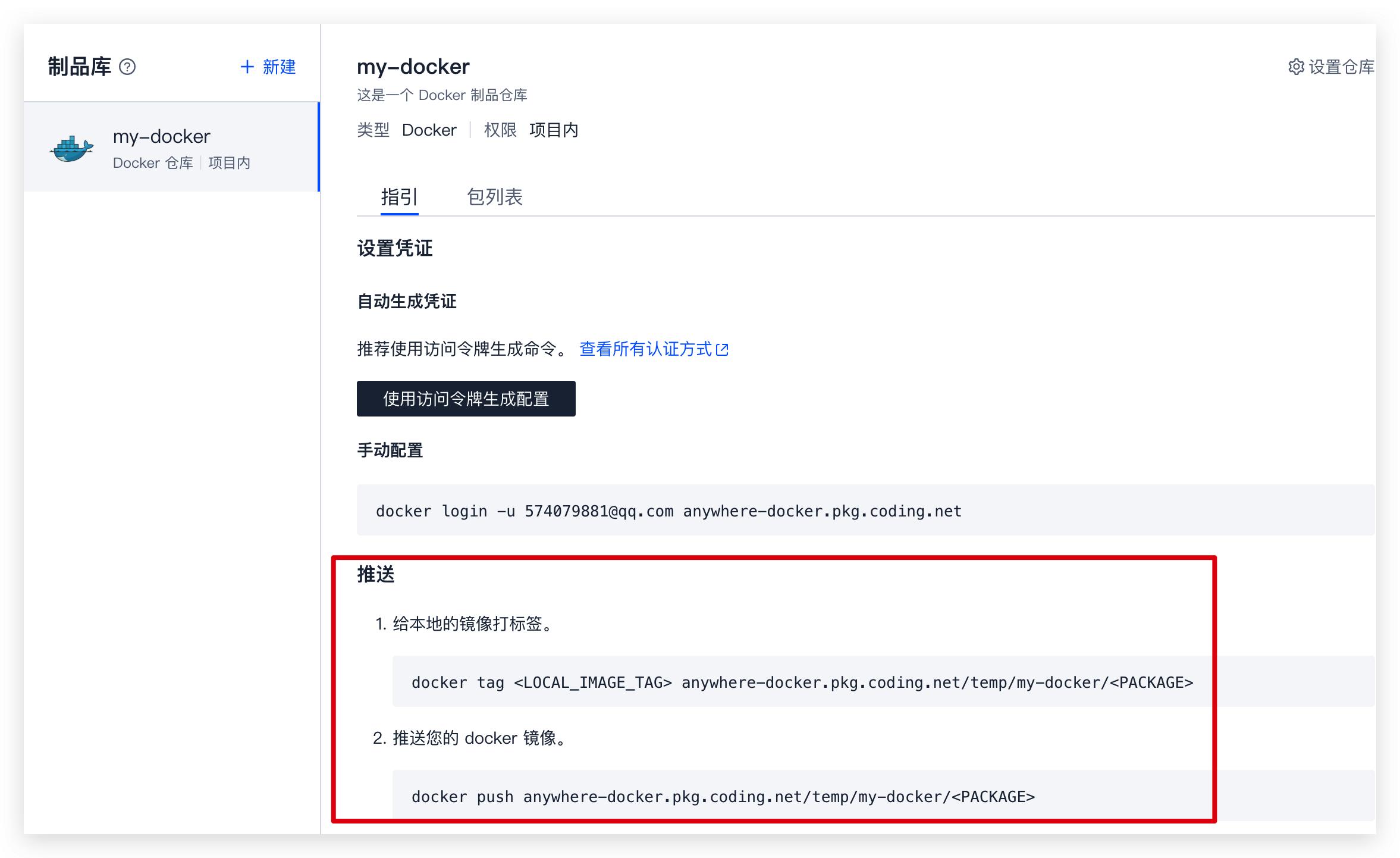
查看推送的 Docker 镜像
推送完毕后,可以在左侧菜单【项目概览】中看到相关的推送动态。
进入仓库页面,包列表中会显示最新推送的版本信息,可以看到刚才通过命令行推送的 hello-world 镜像。

点击包名,可以在右侧栏查看到该包的完整信息,这里包含了概览、指引、属性、版本列表,您还可以点击右侧栏的包名进一步查看包的详情页。
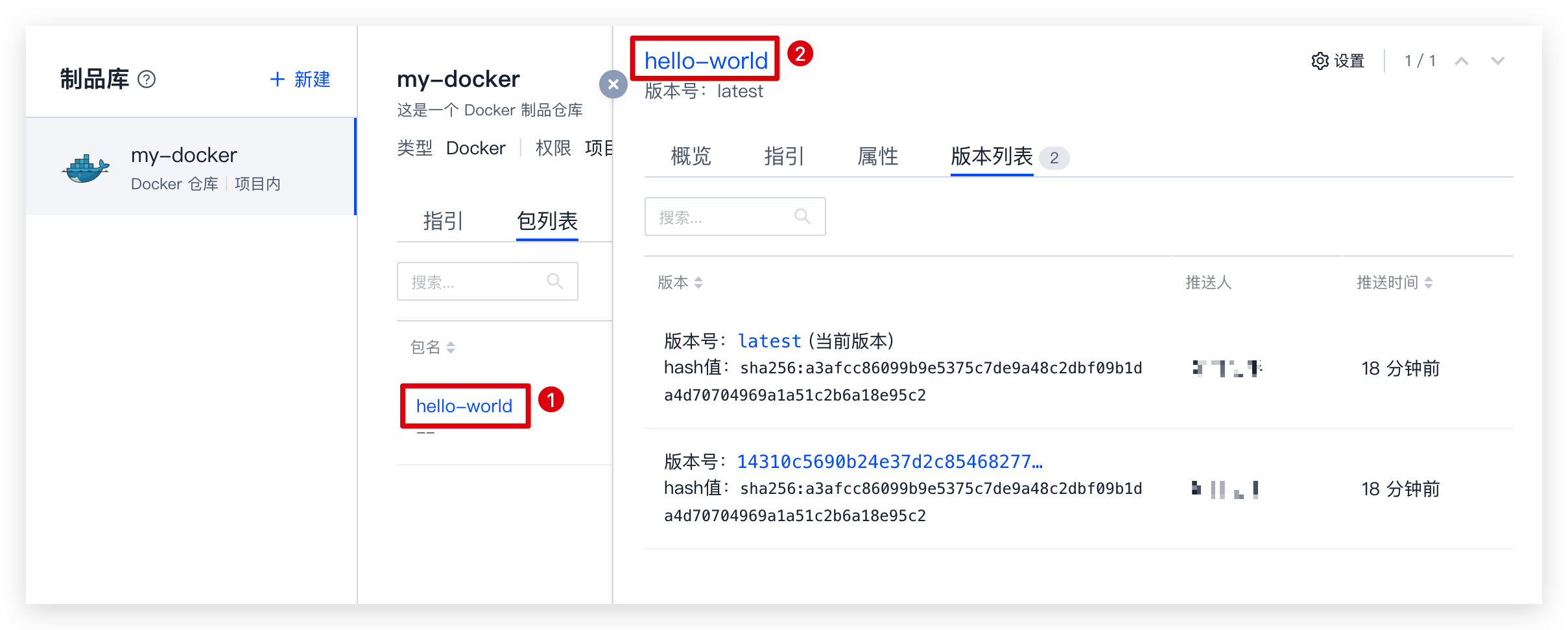
拉取 Docker 镜像
使用 docker pull 命令可以拉取在 CODING 制品库当中的 Docker 镜像。可以直接在【指引】当中,复制对应拉取 Docker 镜像的命令。
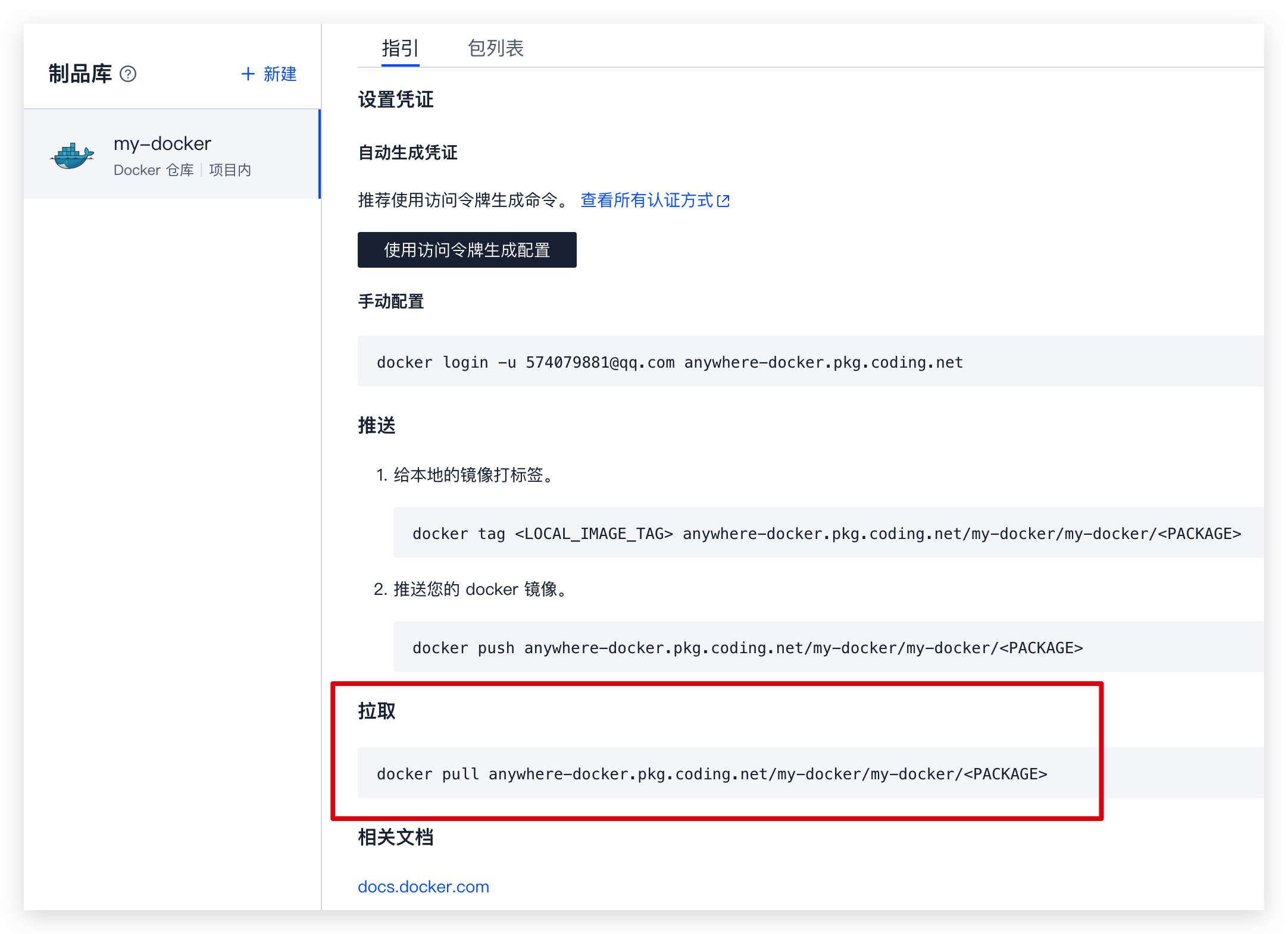
成功拉取后将会看到如下内容

 最近更新
最近更新感谢反馈有用
感谢反馈没用
在阅读中是否遇到以下问题?
您希望我们如何改进?
